個人事業主が引っ越しをして、納税地が変更になった場合、「所得税・消費税の納税地の異動に関する届出書」を住所変更する前の所轄税務署長宛てに提出する必要があります。
ググると、申請書の記入方法や申請方法はあるものの、e-Taxでの申請方法について見当たらなかったので、備忘録も兼ねて投稿します。
- 個人事業主(青色申告)
- 自宅を事業所としている
- 引っ越しをした
住所変更に必要な手続きについては、freeeさんの記事で詳しく紹介されているのでご参照ください。
■総括
・e-Taxでやるとめちゃくちゃ便利。
・申請書を手書きする必要がなく、郵送しなくてもOKです。全てPCでできます。
■事前準備
・e-Taxソフト
・マイナンバーカード
届出書を作成
e-Taxソフトを開いて、届出書を作成します。
・トップ > 作成 > 申告・申請等 を開きます。
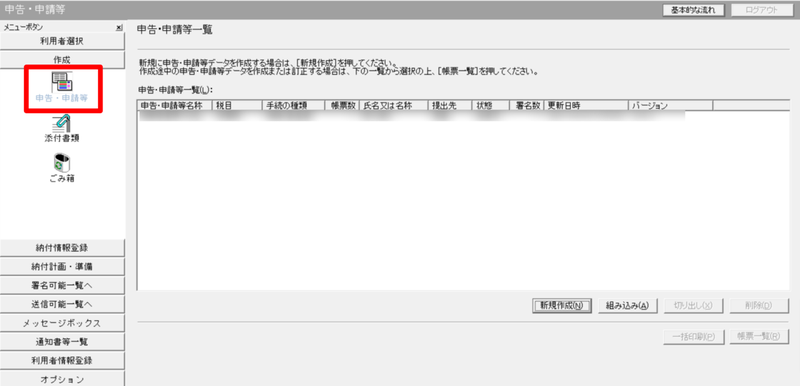
・「新規作成」を選択します。
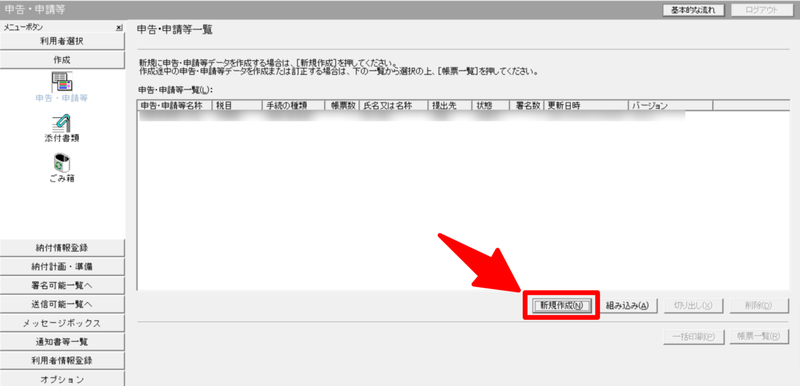
・下記の赤枠を選択して次へ進みます。
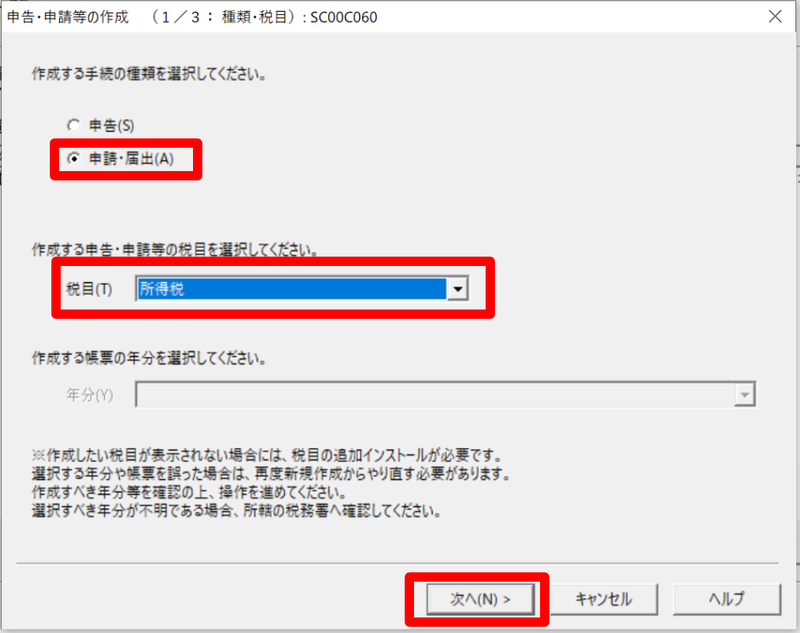
・所得税・消費税の納税地の異動又は変更に関する届出書 を選択して次へ進みます。
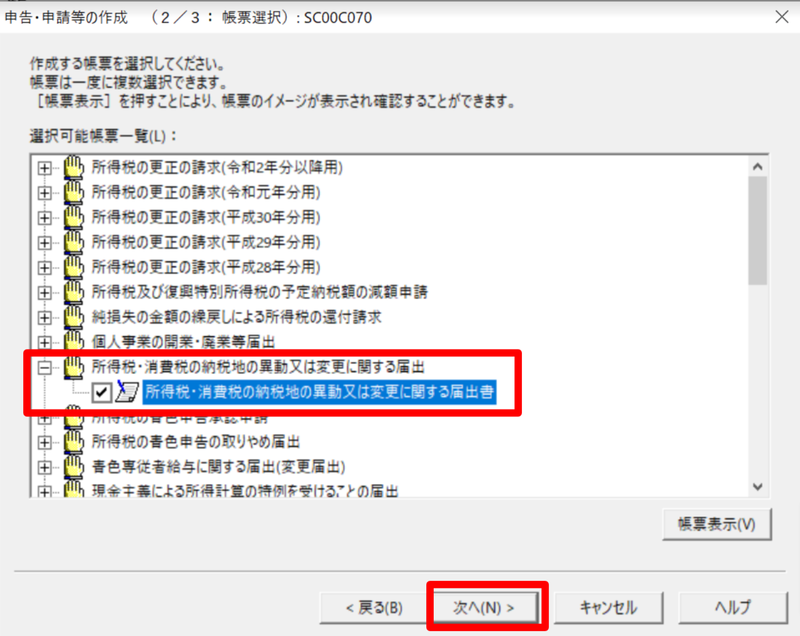
・申告・申請等名は任意の名前を入力して「OK」をクリックします。
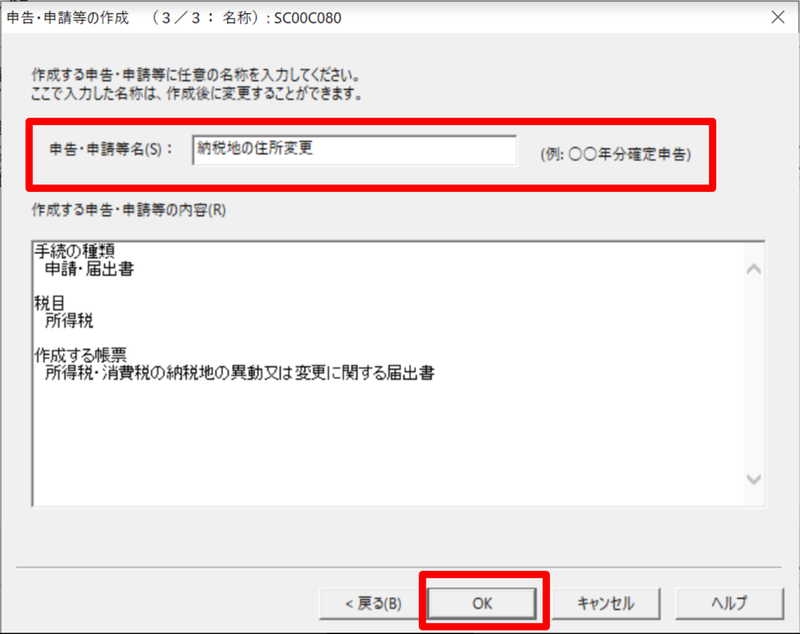
・申告・申請一覧に先ほどの届出書が追加されているため、ダブルクリックします。
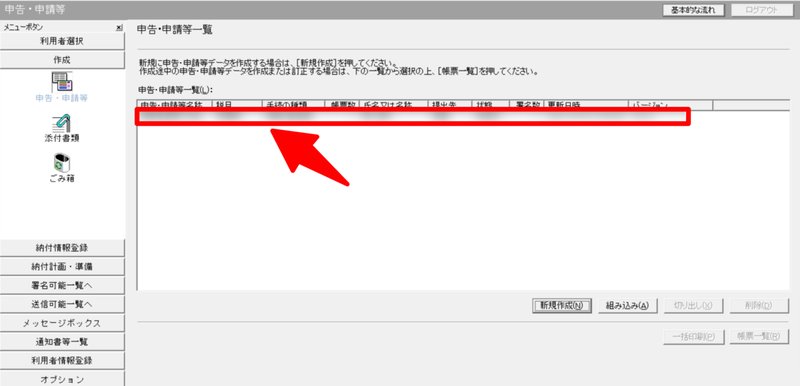
・「基本情報変更」をクリックします。
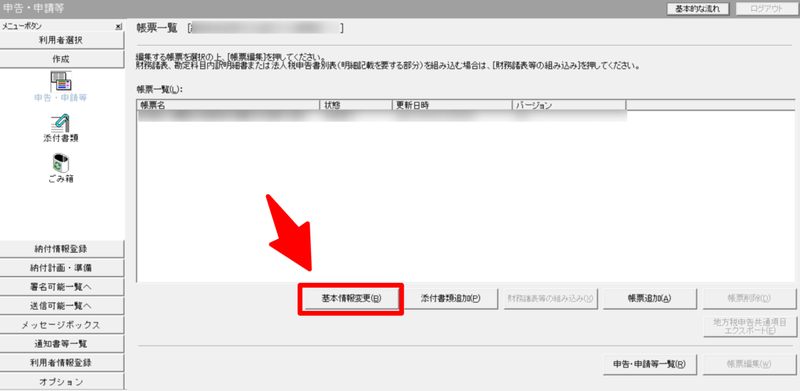
・必要な情報を記入して「OK」をクリックします。
※基本情報の住所は、引っ越し前の住所を記入しましょう。
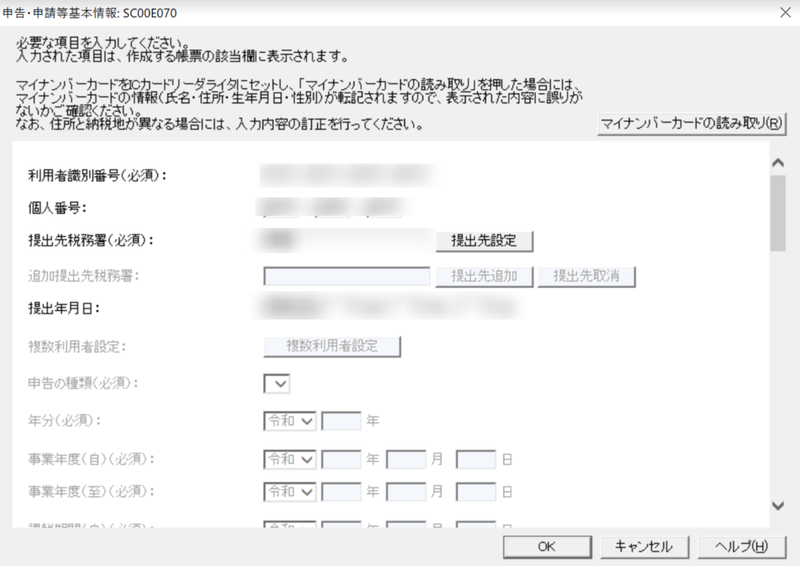
・続いて「帳票編集」をクリックします。
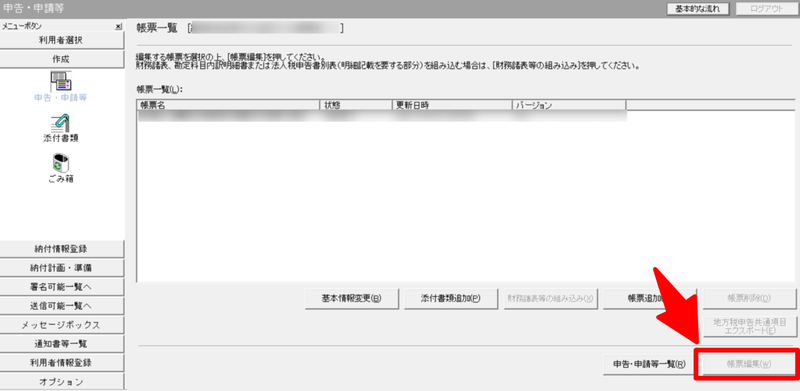
・帳票編集ページで必要な状況を記入します。下記図の赤枠箇所へ変更後の住所を記入して、「作成完了」をクリックします。
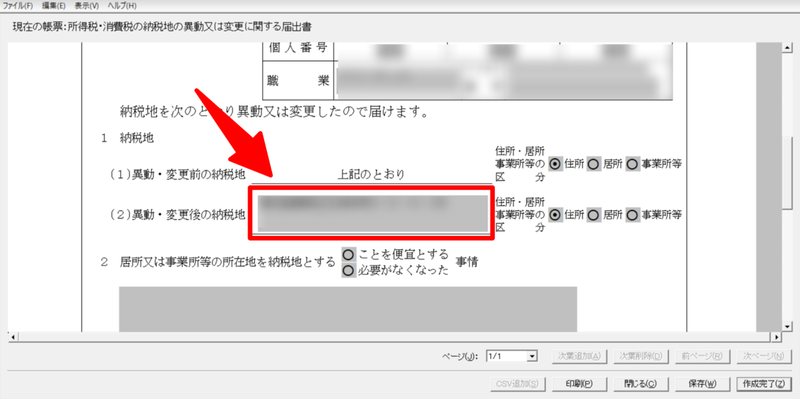
・一覧画面で該当の帳票の状態が「作成完了」になっていればOKです。
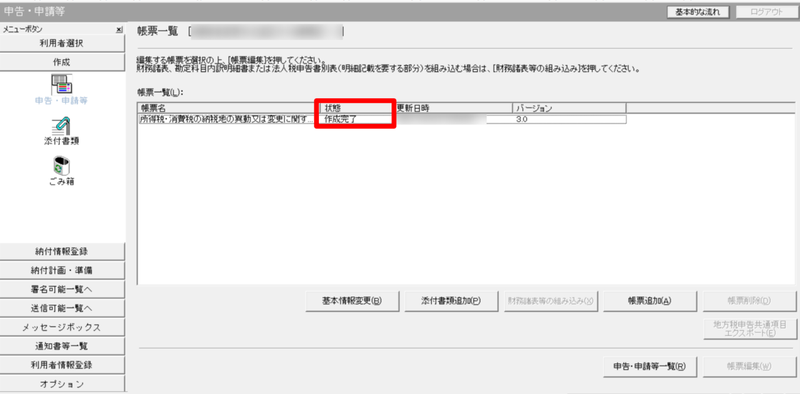
署名する
作成した帳票に対して電子署名を行います。
・トップ > 署名可能一覧へ > 電子署名 を開きます。
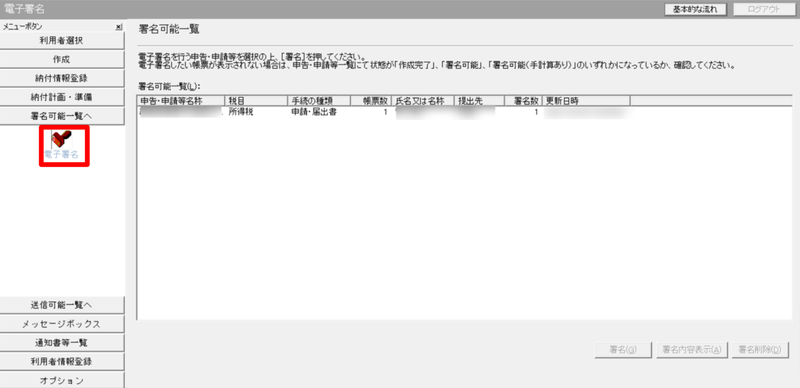
・「署名」をクリックして署名します。
送信する
帳票への署名完了後、送信します。
・トップ > 送信可能一覧へ > 送信 を開きます。
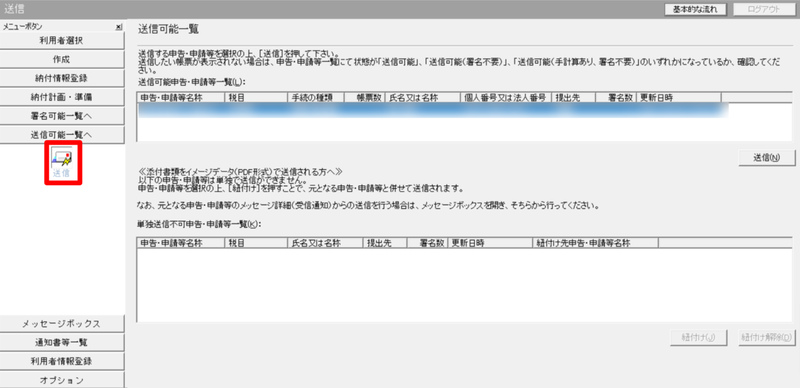
・該当の申告・申請を選択して「送信」します。
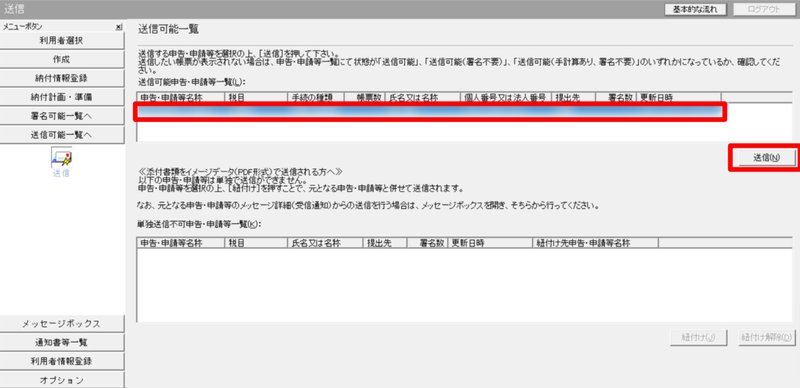
・送信後、下記の画面が表示されます。
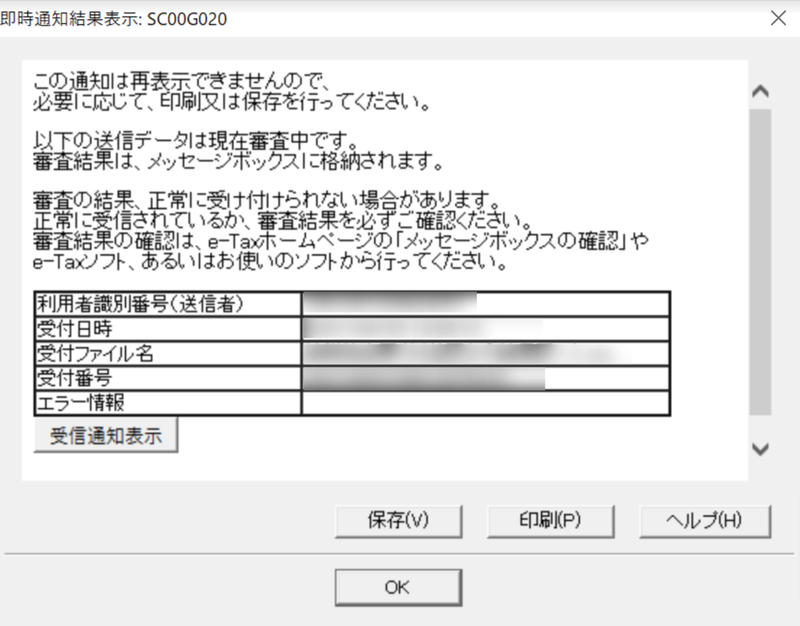
・念の為、メッセージボックスを確認します。
該当の申告が「受付完了」になっていればOKです。
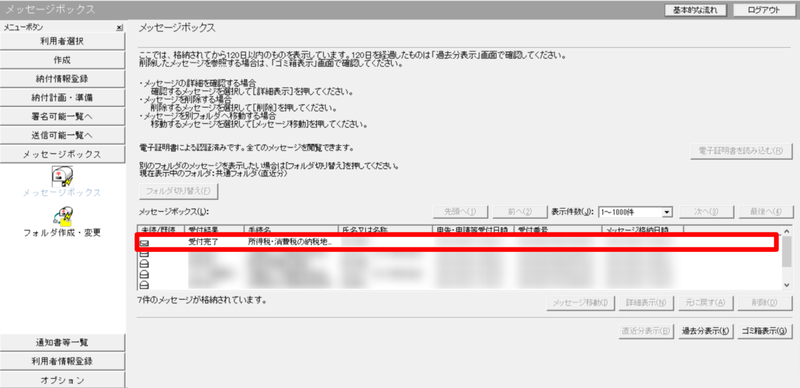
以上で手続き完了です。
お疲れ様でした。
最後に
e-Taxで住所変更の申請ができるのはとてもありがたいですね。
引っ越し後、住所変更の手続きしないとなーと温めていたタスクなのですが、いざe-Taxでやってみると楽ちんでした。
申請書を印刷して持っていく or 郵送する必要がないのでおすすめです。


